适用于 Windows 的 Discord 应用程序经过充分优化,即使您在资源密集型视频游戏期间调用它,也往往运行良好。但是,各种原因(例如与网络相关的问题、过时的应用缓存和冲突的设置)可能会导致延迟。
如果您在 Discord 的文本、语音或视频聊天中一直遇到严重的延迟问题或者在与应用程序进行一般交互时,以下故障排除提示列表应该可以帮助您解决 Discord 延迟问题。
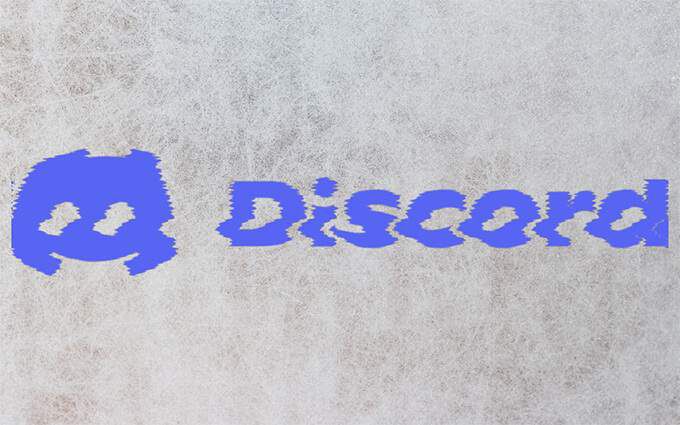
检查 Discord 系统状态
Discord依赖多个服务器端系统才能有效运行。因此,每当 Discord 开始滞后时,最好转到 DiscordStatus.com 并检查系统状态。
如果您发现任何问题,您必须等到每个系统再次完全正常运行。但是,如果一切正常,请继续进行其余的修复。
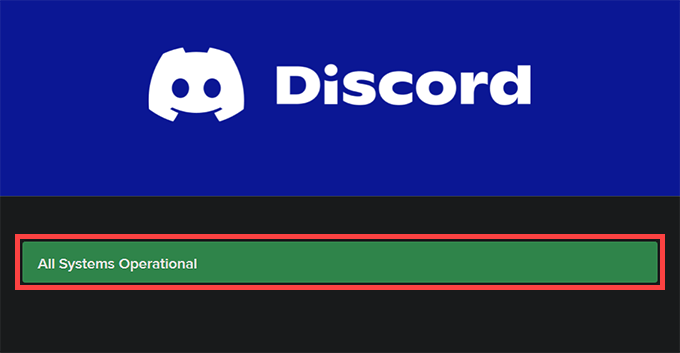
刷新 Discord 或退出并重新打开
按 Control+ R刷新 Discord 用户界面并帮助解决由小错误和故障引起的问题。试一试。
如果这对解决 Discord 延迟没有帮助,请尝试退出并重新启动 Discord。为此,请右键单击系统托盘中的 Discord图标,然后选择 退出 Discord。然后,通过桌面或开始菜单打开 Discord。
更新 Discord
运行过时版本的 Discord 是滞后问题的另一个原因,因此最好立即应用任何待处理的更新。您可以通过右键单击系统托盘中的Discord图标并选择检查更新来请求应用检查并安装最新更新。
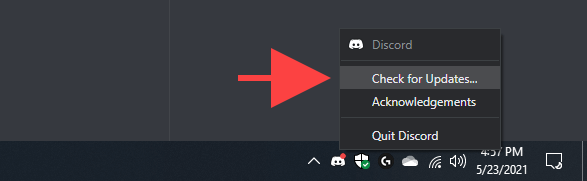
对您的互联网连接进行故障排除
当您的互联网连接出现问题时,Discord 也会滞后。如果您在 Web 浏览器上正常上网时也遇到不稳定的在线连接,请尝试以下修复:
启用(或禁用)硬件加速
默认情况下,Discord 依靠硬件加速(利用 GPU)来提高性能。但是,如果您禁用了应用程序中的功能,最终可能会造成严重的 Discord 滞后问题。重新启用它应该有助于解决这个问题。
相反,禁用硬件加速可以解决具有较旧图形硬件的 PC 的延迟问题。
1.选择 Discord 应用左下角的齿轮形用户设置图标。然后,切换到高级侧边标签。
2.使用硬件加速旁边的开关来启用或禁用该功能。
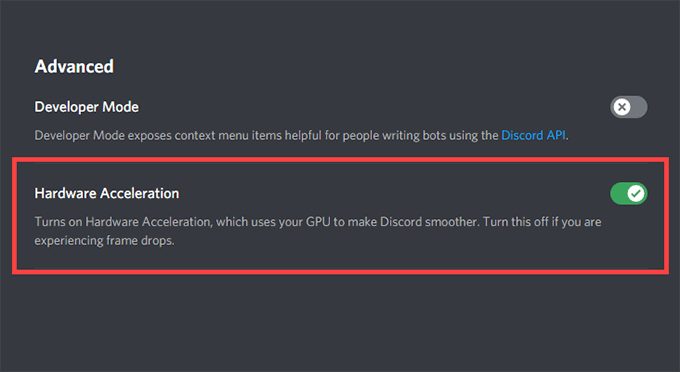
3.选择好的应用更改。
激活减少运动
降低动画和悬停效果的强度,并阻止 GIF 和表情符号自动播放,可以帮助减少 Discord 中的延迟。
1.打开 Discord 的用户设置面板。
2.切换到辅助功能侧边标签。
3.激活启用减少运动旁边的开关。然后,关闭聚焦 Discord 时自动播放 GIF和播放动画表情符号旁边的开关。
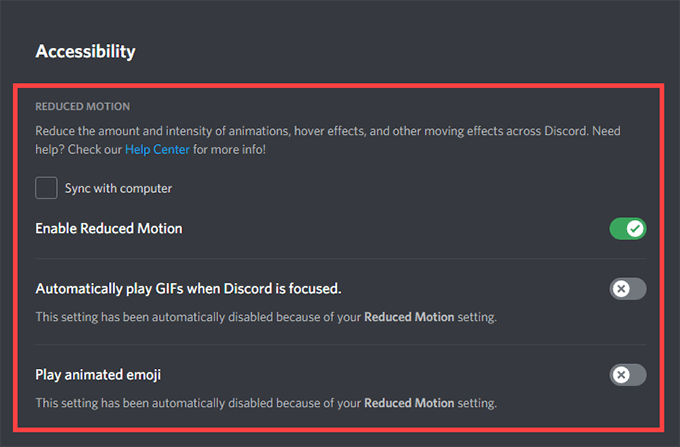
更新(或回滚)显卡驱动程序
过时的显卡驱动程序是导致 Discord 出现严重滞后问题的常见原因。更新它们不仅应该有助于解决这个问题,而且更新的驱动程序也提高视频游戏的性能 。
前往您的视频卡制造商的网站(英伟达 、AMD 或 英特尔 ) 并下载最新版本的图形驱动程序。然后,安装它们并重新启动您的计算机。
但是,如果 Discord 的延迟问题在更新您的图形驱动程序后立即出现,您应该通过设备管理器将它们回滚。
1.按 Windows+ X打开高级用户菜单。
2.选择设备管理器。
3.展开显示适配器类别。
4.右键单击您的显示适配器并选择属性。
5.在驱动程序标签下,选择回滚驱动程序。
重置 Discord 语音和视频设置
配置不正确(或冲突) Discord 中的语音和视频设置可能会导致应用程序滞后。尝试将它们重置为默认值。
1.打开 Discord 的用户设置窗格并切换到语音和视频侧边标签。
2.一直向下滚动并选择重置语音设置。
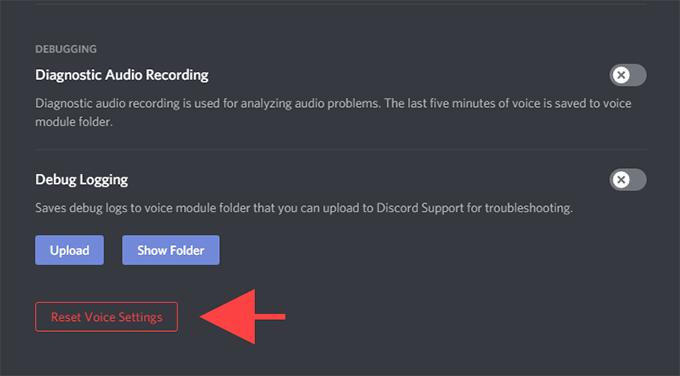
3.选择好的进行确认。
清除 Discord 缓存
清除 Discord 的缓存有助于清除冗余数据,通常可以解决应用程序的大多数问题。但要做到这一点,您必须使用文件资源管理器手动定位保存缓存文件的文件夹。
1.通过系统托盘退出 Discord。
2.按 Windows+ R打开运行框。然后,输入%appdata%并选择确定。
3.选择标有 discord的文件夹,然后按 删除。
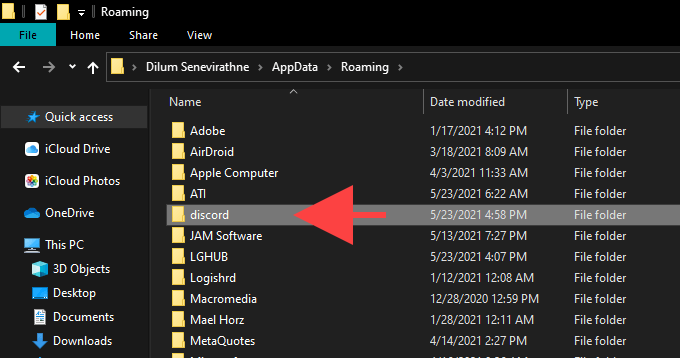
按照此重新启动 Discord。然后,您必须使用您的 Discord 用户凭据重新登录并重新配置您的首选项。
重新安装 Discord
删除并重新安装 Discord 应用程序可以解决因损坏或损坏而导致的延迟问题安装。此过程非常简单,您应该在几分钟内完成。
1.完全退出 Discord 应用。
2.转到开始>设置>应用>应用和功能。
3.选择Discord>卸载。
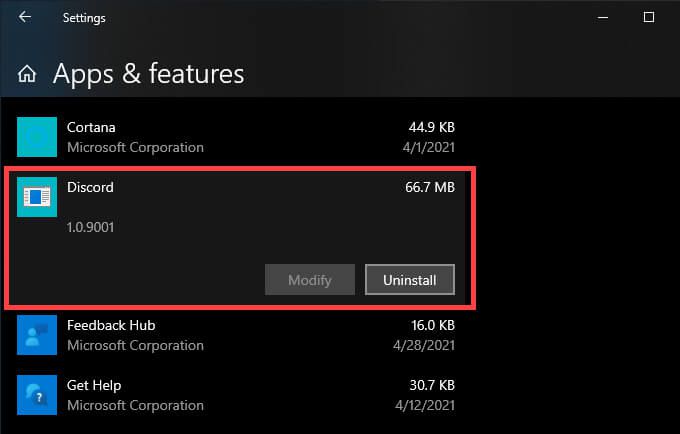
4.重启你的电脑。
5. 下载并重新安装 Discord.
Discord 滞后问题已修复
刷新 Discord、退出并重新启动应用程序以及单独打开和关闭硬件加速可以解决大多数滞后问题在不和谐中。如果没有,上述其他解决方案应该有助于让 Discord 再次正常运行。